1. 确认网络连接
首先,请确保您的电脑与共享电脑在同一局域网内,确保网络连接正常。
1.1 检查网络连接
按下Win+R组合键,打开“运行”窗口,输入“cmd”并按下Enter键,打开命令行窗口。在命令行窗口中输入“ping [共享电脑的IP地址]”(无引号),然后按下Enter键。
重要信息:如果命令行窗口返回的结果显示“请求超时”,说明您无法与共享电脑进行通信。您可以尝试检查网络连接,或者联系网络管理员解决。
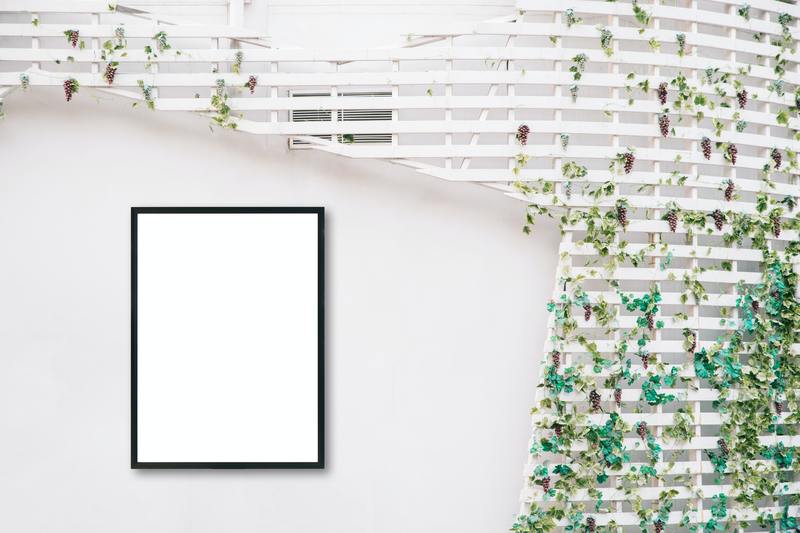
2. 确认共享设置
在Windows 10中,共享文件和文件夹的设置可能会影响其他计算机对您的电脑的访问权限。
2.1 检查共享设置
从任务栏打开“文件资源管理器”,然后在左侧导航栏中选择“网络”。在打开的窗口中,右击共享的电脑,选择“属性”。
在共享选项卡中,确保选择了“共享此文件夹”选项。您还可以为共享文件夹设置访问权限。
重要信息:如果您没有正确设置共享选项,其他计算机可能无法访问您的电脑。
3. 确认防火墙设置
防火墙设置可能会阻止其他计算机对您的电脑进行访问。请确认您的防火墙设置是否正确。
3.1 检查防火墙设置
按下Win+R组合键,打开“运行”窗口,输入“control”并按下Enter键,打开控制面板。在控制面板中,选择“Windows Defender 防火墙”。
在打开的窗口中,点击“允许应用或功能通过Windows Defender 防火墙”。
确保“文件和打印机共享”选项被勾选,并确保相关应用程序被允许通过防火墙。
重要信息:如果防火墙阻止了文件和打印机共享,其他计算机可能无法访问您的电脑。
4. 确认共享权限
共享文件和文件夹的访问权限可能会限制其他计算机对您的电脑的访问。请确认您的共享权限是否正确配置。
4.1 检查共享权限
打开“文件资源管理器”,右击共享的文件夹,选择“属性”。
在共享选项卡中,点击“高级共享”。在打开的窗口中,确保“共享此文件夹”选项被勾选,并确保正确设置了共享权限。
重要信息:如果共享权限未正确配置,其他计算机可能无法访问您的电脑。
5. 重启电脑和共享服务
有时,重新启动电脑和共享服务可以解决共享访问问题。
5.1 重启电脑
尝试重启您的电脑以解决共享访问问题。
5.2 重启共享服务
按下Win+R组合键,打开“运行”窗口,输入“services.msc”并按下Enter键,打开服务管理窗口。在服务管理窗口中,找到并右击“Server”服务,选择“重新启动”。
重要信息:重启共享服务可能会清除共享连接并导致其他计算机需要重新进行身份验证。
通过以上步骤,您可以解决Windows 10无法访问共享电脑的问题。请根据具体情况逐一尝试解决方法,并确保网络连接正常、共享设置正确、防火墙设置合适、共享权限配置正确。如仍然无法解决问题,建议您咨询技术支持或网络管理员以获取更详细的帮助。










